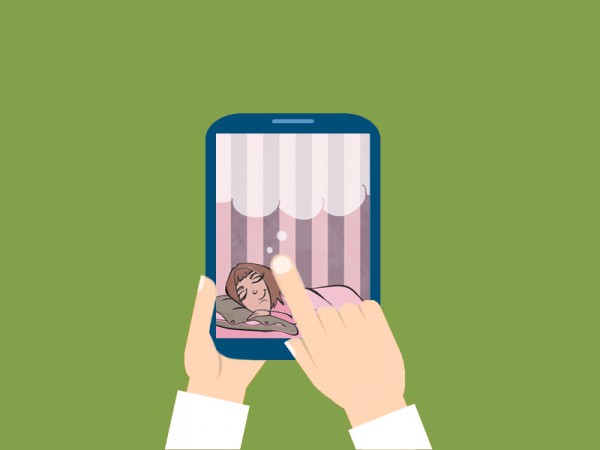
Приложението Sleep as Android ни помага да разберем важна информация за съня си.
Всички знаем, че качественият сън е един от факторите, който влияе най-силно както върху физическото, така и върху психическото ни здраве. Ето защо е особено важно не само да си отделяме достатъчно време за почивка, но и да следим качеството на съня си. Нашият умен телефон може да ни помогне поне с второто.
Помощта идва в лицето на Sleep as Android – приложение, което може да изпълнява функцията на аларма по подразбиране. Достатъчно е само да сложим телефона близо до нас, докато спим, и той ще може цяла нощ да засича и записва движенията, които правим. На базата на тази информация, телефонът ще избере перфектното време, в което да започне да възпроизвежда звука на настроената от нас аларма: това ще бъде период около този, който сме настроили, когато спим по-леко.
Приложението, освен това, може да записва звуци: по този начин мъжът или жена ви няма да могат да опровергаят твърдението ви, че хъркат. Разбира се, както знаете, хъркането може да е сигнал и за по-сериозен проблем. Sleep as Android събира и ви предлага по-късно да разгледате най-различни важни данни като, например, колко процента от времето, което сте отделили за сън, е прекарано в дълбок сън.
Ако вече сте решили, че искате да следите качеството на съня си с помощта на смартфон, ето какво трябва да направите:
- Настройване на аларма: Отворете Sleep as Android и натиснете отметката ALARMS. Изберете символа “+” от лентата с инструменти. След това използвайте часовниковия интерфейс, за да настроите часа, в който искате да бъдете събудени. Ако искате само да подремнете, изберете функцията Nap.
- Удължаване на алармата: Когато алармата се включи, на екрана на телефона ще видите два големи бутона: червен за изключване на алармата и зелен за удължаването й. Ако натиснете продължително върху зеления бутон ще видите няколко предварително конфигурирани интервали от време, от които можете да изберете най-подходящия за вас.
- Активиране на наблюдение на съня: От основния екран изберете Sleep Tracking от долната част на екрана. След това сложете телефона близо до вас – най-добре директно на матрака. За да спрете наблюдението сутринта, просто натиснете слайдера Stop.
- Разглеждане на данни: В основния екран натиснете отметката STATS. Използвайте падащия списък (между думите last и statistics), за да изберете период от време, за който искате да разгледате данни.
- Активиране на записване на звук: Натиснете иконата, която прилича на гаечен ключ и изберете Sleep noise recording. Обърнете внимание на няколко важни настройки: праг на шума, след който да започне записването, статистика на шума/хъркането и аларми, които спират хъркането.
- Ръчно записване на съня: Ако сте забравили да активирате наблюдението на съня (описано в точка 3), можете ръчно да въведете периода от време за сън. Натиснете отметката GRAPHS или STATS, а после изберете символа “+”. Въведете желаната дата и началото и края на периода.
Как да разчитаме информацията от Sleep as Android?
Последният доста важен елемент е разчитането на данните събирани от Sleep as Android. За целта е необходимо да разберем интерфейса на приложението. Ето и неговите най-важни елементи:
- Линията с инструменти: тя се намира най-горе и отляво надясно съдържа инструменти с функциите, както следва: добавяне на детайли за съня, слушане на записи на звук и споделяне на резултатите с някой друг. Натискането на иконата Меню изважда допълнителни опции.
- Резултати от съня: под лентата с инструменти има ред с цифри – те показват колко дълго сте спали и какъв процент от това време е бил прекаран в дълбок сън. Цифрите, също така, ви показват през колко цикъла на дълбок сън сте преминали.
- Графика на съня: графиката илюстрира движенията, които сте правили, докато сте спали, по този начин разкривайки модела на вашия сън. Хоризонталната ос долу показва часовете, през които сте спали, а вертикалните илюстрират дълбочината на съня.
- Опити за събуждане: Иконите, които приличат на часовници по графиката показват кога е била възпроизведена аларма с цел да ви събуди. Ако видите много такива икони на едно място, значи по всяка вероятност сте натискали доста пъти бутона за удължаване на алармата.
- Добавки: ако приплъзнете пръста си наляво по лентата с отметки, ще видите последната опция: ADDONS. Там можете да видите линкове към външни плъгини, които увеличават още повече функционалността на приложението. Сред тях са възможност за запазване на данните в облак, допълнителни звуци за събуждане и други. Тези плъгини могат да се закупят от Google Play.













